Wix ポートフォリオ:Wix マルチリンガルでポートフォリオを翻訳する
2分
この記事内
- ポートフォリオを翻訳する
- よくある質問
Wix マルチリンガルを使用して、世界中の訪問者があなたのポートフォリオを母国語で楽しめるようにしましょう。
世界中のオーディエンスに作品を公開すると、潜在的なクライアントや協力者に出会える可能性を高めることができます。また、あなたの作品に共感した海外のクライアントが、プロジェクトについてあなたに直接連絡することができるようになります。
ポートフォリオでは何を翻訳することができますか?
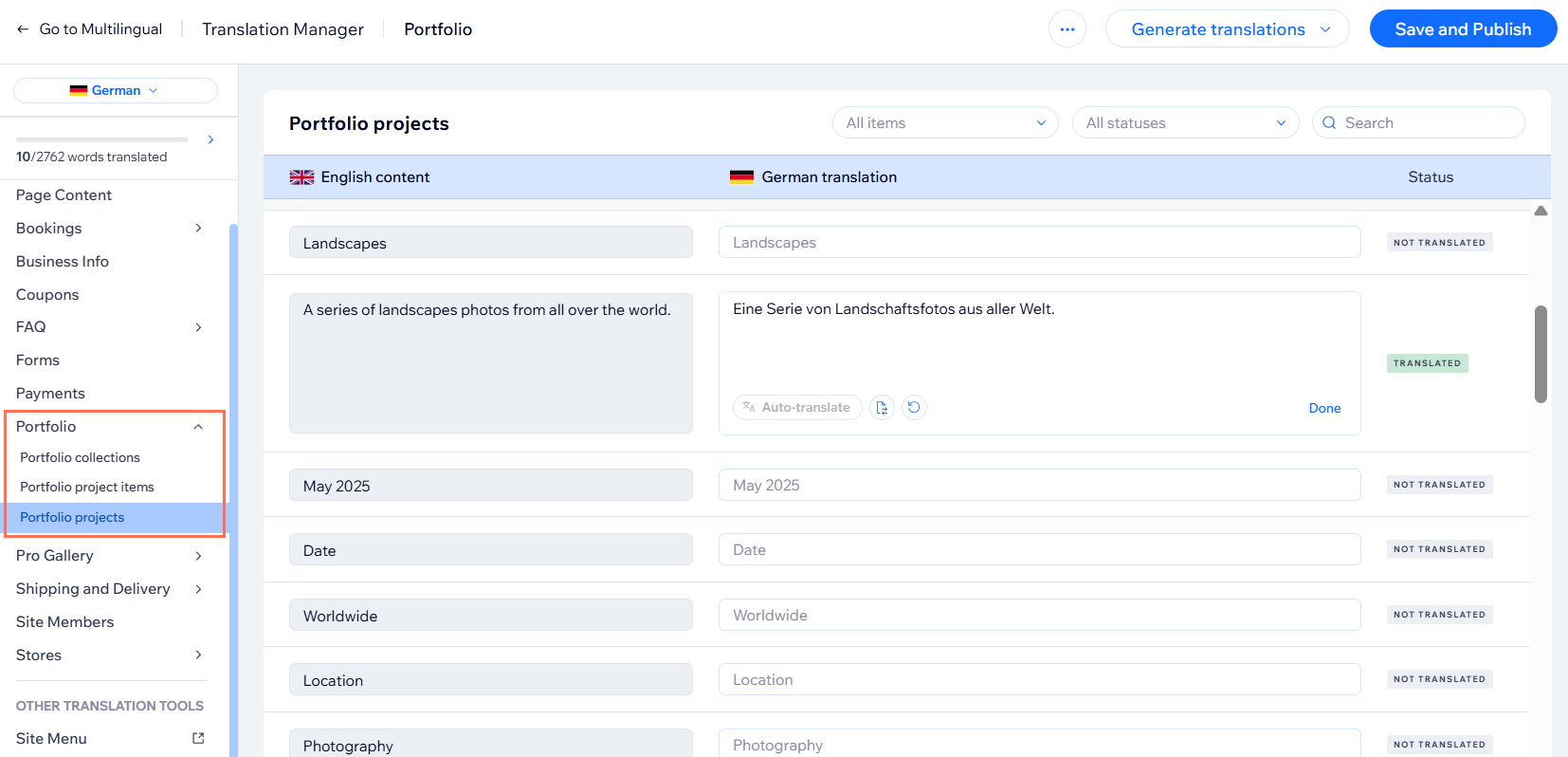
ポートフォリオを翻訳する
翻訳エディタでは、ポートフォリオコレクション、ポートフォリオプロジェクトアイテム、ポートフォリオプロジェクトのコンテンツを翻訳することができます。ポートフォリオを更新した場合は、必ず最新の更新内容も翻訳するようにしてください。
ポートフォリオを翻訳する方法:
- サイトダッシュボードの「翻訳エディタ」にアクセスします。
- (必要な場合)左側の「言語」ドロップダウンをクリックし、該当する言語を選択します。
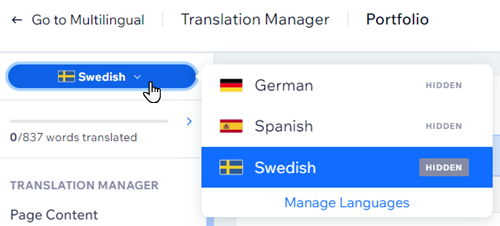
- 左側の「ポートフォリオ」ドロップダウンをクリックし、翻訳するページ(「ポートフォリオコレクション」、「ポートフォリオプロジェクトアイテム」、または「ポートフォリオプロジェクト」)を選択します。
- 翻訳の項目に翻訳したテキストを入力するか、「機械翻訳する」をクリックしてコンテンツを自動で翻訳します。
- 「完了」をクリックして次のアイテムに移動します。
- サイトを保存して公開します。
ヒント:
よくある質問
ポートフォリオの翻訳に関する詳細については、以下の質問をクリックしてください。
ポートフォリオの翻訳がエディタに表示されないのはなぜですか?
新しく追加された言語の機械翻訳は自動的に開始されますか?
新しく追加されたパーツやページは機械翻訳されますか?
プロジェクトにタイトルを付けることはできますか?

